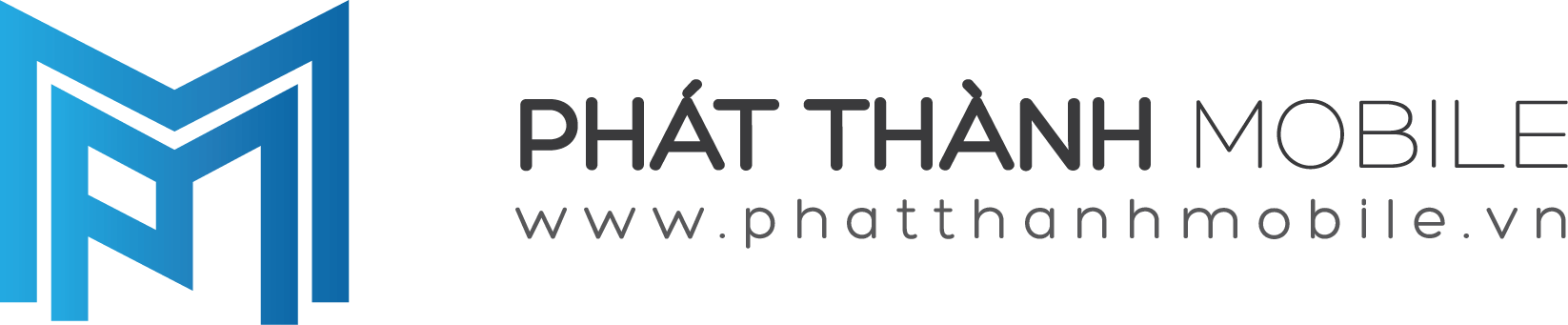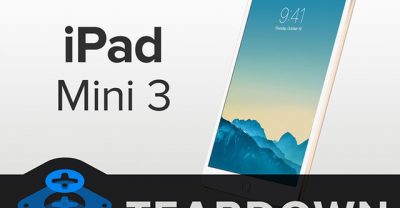Mẹo giúp nhập văn bản cực nhanh trên iPhone
Để tiết kiệm thời gian, bạn nên sử dụng thao tác viết tắt văn bản trên iPhone bằng tính năng “Thay thế văn bản”.
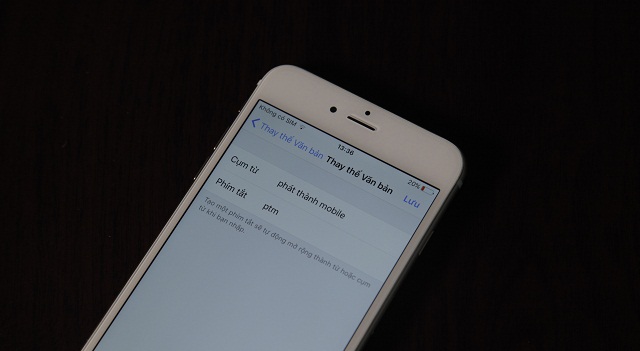
Sử dụng tính năng Thay thế văn bản để viết tắt trên iPhone giúp tiết kiệm thời gian
Hướng dẫn chi tiết
- Bước 1: Bạn vào Cài đặt => Cài đặt chung => Bàn phím.
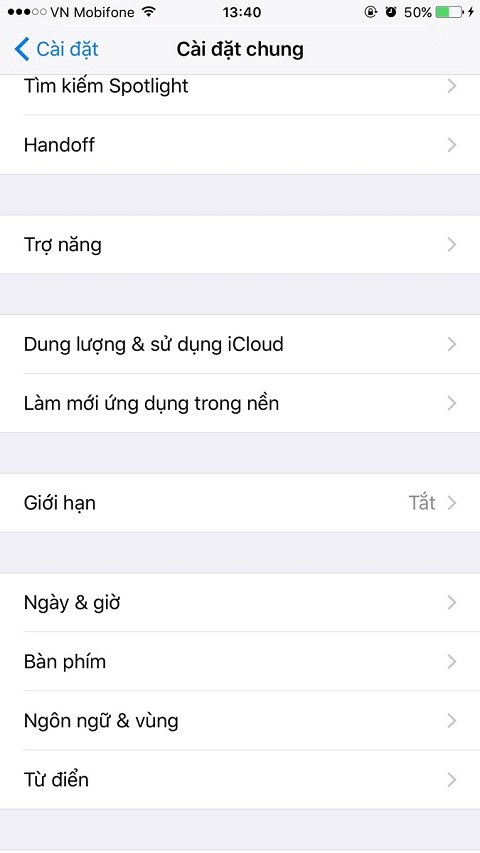
Chọn mục Bàn phím
- Bước 2: Tiếp tục chọn Thay thế văn bản.
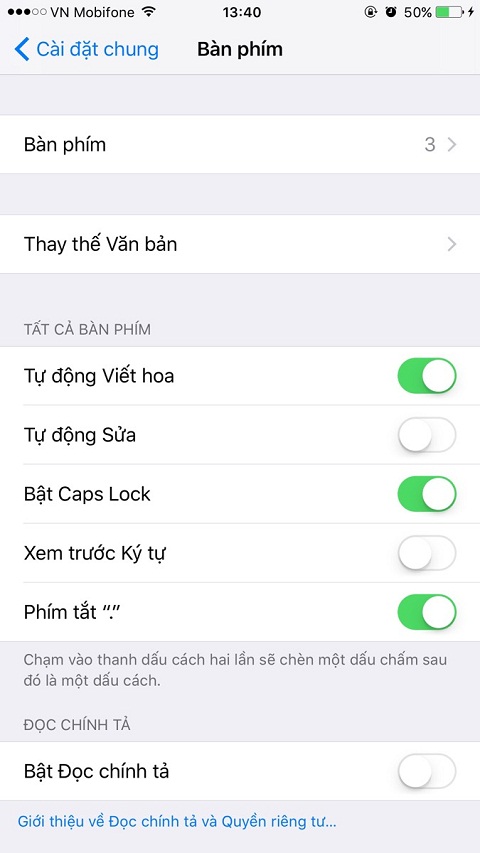
Chọn tiếp Thay thế văn bản
- Bước 4: Ấn vào dấu cộng ở góc phải bên trên màn hình.
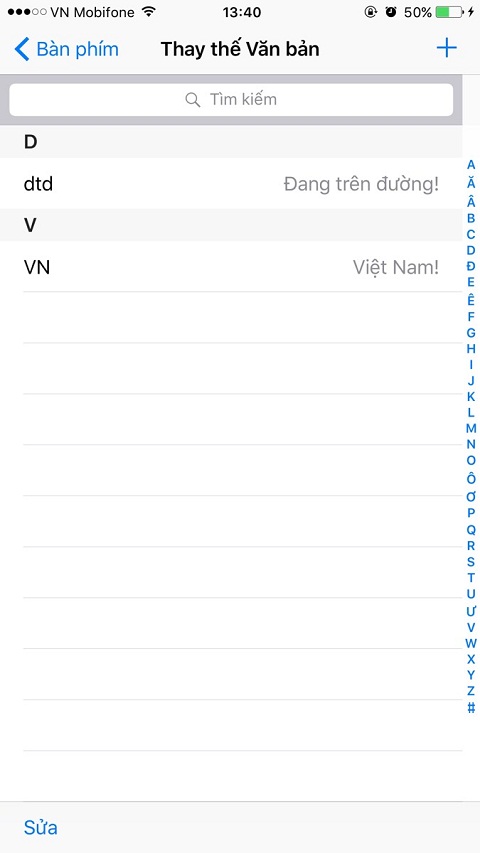
Ấn vào dấu + ở góc phải trên màn hình để thêm từ viết tắt
- Bước 4: Nhập nội dung cụm từ cần thay thế và phím tắt.
Vd: Từ giờ, khi bạn muốn nhắc đến Phát Thành Mobile thì chỉ cần nhập ptm nhưng nội dung vẫn hiển thị đầy đủ Phát Thành Mobile:
Cụm từ: Phát Thành Mobile
Phím tắt: ptm
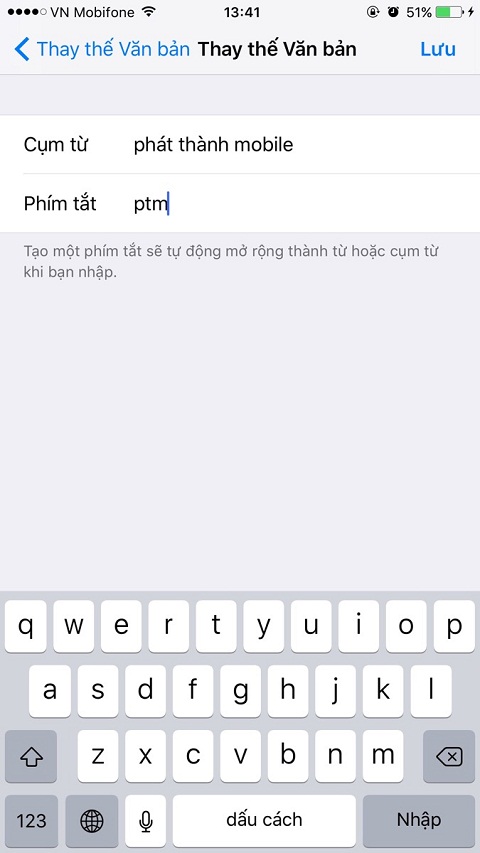
Nhập nội dung vào Cụm từ và Phím tắt
- Bước 7: Sau khi hoàn tất việc nhập nội dung thì bạn ấn “Lưu” bên góc phải phía trên màn hình.
- Bước 8: Cuối cùng, danh sách những từ mà bạn muốn viết tắt sẽ hiển thị. Như vậy, chúng ta đã hoàn tất quá trình thêm văn bản thay thế trên iPhone.
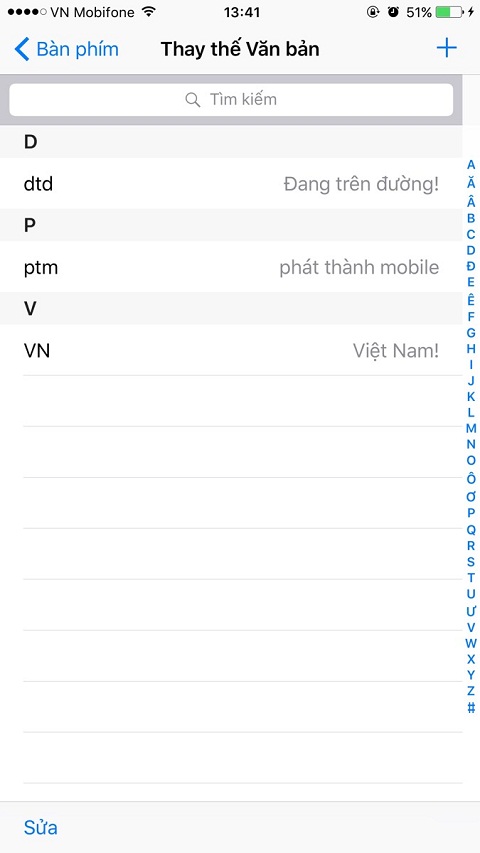
Danh sách những từ đã được lưu để thay thế
Mời các bạn theo dõi video hướng dẫn thực hiện thay thế văn bản trên iPhone:
Xem thêm: